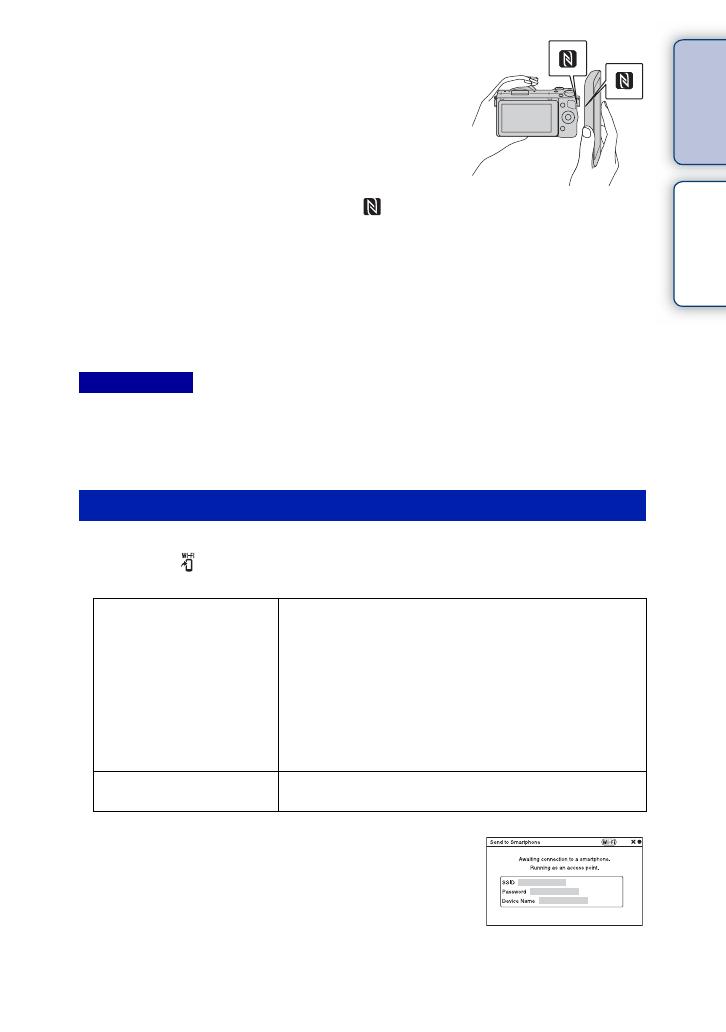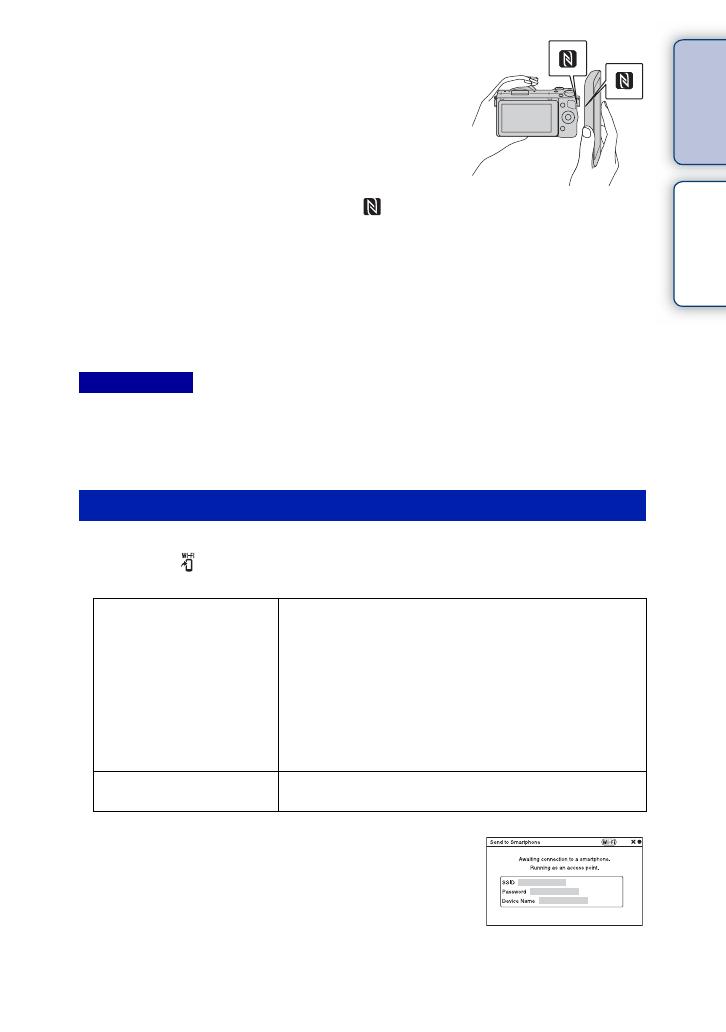
v
SK
Informácie o
NEX-5T
Register
(NEX-5T)
• Keď je [Airplane Mode] nastavený na [On], nie je možné pripojiť fotoaparát k smartfónu.
Nastavte [Airplane Mode] na [Off].
• Zábery vo formáte RAW sa pri odosielaní skonvertujú do formátu JPEG.
• Videozáznamy vo formáte AVCHD sa nedajú odosielať.
1 MENU t [Playback] t [Send to Smartphone] t požadovaný režim.
• Keď stlačíte (Send to Smartphone) na fotoaparáte, prejdite na krok 1 z [Select on This
Device].
3 Priložte smartfón k fotoaparátu so
zarovnaním oboch značiek N.
Fotoaparát sa pripojí k smartfónu a v smartfóne sa
spustí „PlayMemories Mobile“ a napokon sa
zvolené zábery odošlú do smartfónu.
• Funkcia NFC je dostupná len vtedy, keď sa (značka N) zobrazí vo fotoaparáte.
• Podržte smartfón priložený k fotoaparátu na viac ako dve sekundy dovtedy, kým sa nespustí
„PlayMemories Mobile“.
• Ak neviete na smartfóne nájsť značku N, overte si umiestnenie dotykového bodu v návode na
obsluhu smartfónu.
• Veľkosť záberu, ktorý sa má odoslať do smartfónu, si môžete vybrať z možností [Original],
[2M] alebo [VGA]. Ak chcete zmeniť veľkosť záberu: Pre systém Android zvoľte [Image
quality] v ponuke „PlayMemories Mobile“ a pre iPhone zvoľte ponuku nastavenia
t
„PlayMemories Mobile“ t [Image quality].
Poznámky
Odoslanie záberov bez použitia funkcie NFC
Select on This Device Voľba záberov, ktoré sa majú odoslať do smartfónu z
fotoaparátu.
1Zvoľte režim z možností [This Image], [All Images on
This Date], [All Movie(MP4) on Date] alebo
[Multiple Images].
2[OK] t z na ovládacom koliesku
Ak zvolíte [Multiple Images], zvoľte požadované
zábery pomocou z na ovládacom koliesku a potom
stlačte [OK] t z.
Select on Smartphone Na displeji smartfónu sa zobrazia všetky zábery uložené
pamäťovej karte fotoaparátu.
Keď je fotoaparát pripravený na pripojenie, zobrazí
sa prostredie s informáciami.
Pokračovanie r